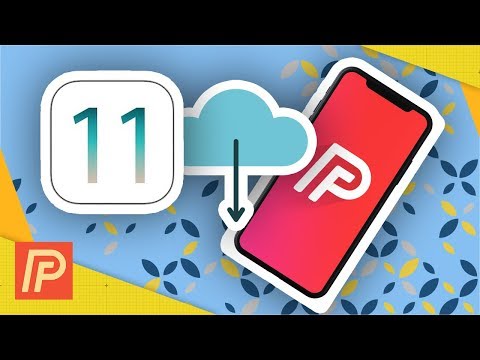
Садржај
Један од најважнијих задатака које треба да урадите на вашем иПхоне уређају је да га направите. Ево како да направите резервну копију свог иПхоне-а помоћу апликације иТунес на рачунару Мац.
Прављење резервне копије иПхоне уређаја чува све ваше апликације, фотографије, поставке итд. Тако да ако се нешто лоше догоди вашем иПхоне-у, можете вратити своје апликације и поставке кад год их поправите. Ово је важно зато што понекад ваш иПхоне може да умре, посебно ако имате старији иПхоне. Ако нисте направили резервну копију, изгубићете све апликације, фотографије и поставке.
Међутим, не само да морате да направите резервну копију свог иПхоне уређаја, већ да га редовно радите ако се садржај на вашем иПхоне уређају често мења. Много пута, корисници ће направити резервне копије својих иПхона можда једном месечно или чак сваких пар месеци и назвати их добрим, али ако стално преузимате нове апликације и узимате све више фотографија, све те информације морају бити безбедно копиране редовно.
Читајте: 10 ствари које сваки иПхоне корисник треба да уради
Ако се нађете са иПхоне уређајем који нема резервну копију, ево како можете да направите резервну копију иПхоне уређаја помоћу апликације иТунес на рачунару Мац.
Бацкинг уп иоур иПхоне
Процес за прављење резервне копије вашег иПхоне-а је заиста једноставан и сватко може научити како то направити. Не постоје предувјети за подузимање било каквих корака - само прикључите свој иПхоне, покрените иТунес и направите сигурносну копију.

Резервна копија преко иТунес-а ће подржати све, док ће иЦлоуд бацкуп само резервисати одабрани број ствари, као што су фотографије и поставке.
Да бисте направили резервну копију иПхоне уређаја помоћу апликације иТунес, пратите једноставне кораке у наставку.
Прво, укључите ваш иПхоне на Мац, а затим отворите иТунес. Са главног екрана у иТунес-у, кликните на икону иПхоне-а према горњем левом углу прозора.

Ово ће вас одвести на страницу са сажетком уређаја у апликацији иТунес на којој ћете видети информације о вашем иПхоне-у, укључујући серијски број уређаја, као и када сте последњи пут направили резервну копију иПхоне-а. Можете и да боље погледате складиште и видите шта све заузима простор.
Са ове странице, једноставно кликните на Бацк Уп Нов да започнете процес израде резервне копије. Ако желите да шифрујете резервну копију (тј. Безбедно са лозинком), можете да изаберете ту опцију на левој страни. Ово ће вам такође омогућити да направите резервне копије лозинки и здравствених података.

Одатле се може појавити порука да се на вашем иПхоне уређају налазе апликације које нису у вашој иТунес библиотеци, што значи да нису направљене резервне копије. Можете кликнути на Направите резервне копије апликација да направите резервну копију свих апликација на вашем иПхоне уређају, што је препоручено.

У овом тренутку, процес бацкуп-а ће почети, што може потрајати неко вријеме - можда око 20 минута или тако, овисно о томе колико је ствари потребно. Ако имате само неколико датотека које је потребно сигурносно копирати, то ће бити само минут или два, док ако је све потребно да се направи сигурносна копија, може потрајати неко вријеме.

Када се процес заврши, добро ћете отићи и можете затворити иТунес и искључити иПхоне.
Опет, када направите резервну копију свог иПхоне-а, пожелите да га навикнете да често правите резервне копије ако стално преузимате нове апликације, фотографишете и мењате поставке.
Међутим, ако ме волите и чувате већину ваших важних датотека у облаку, укључујући фотографије, можда ћете морати да направите резервну копију свог иПхоне-а сваки пут једном. Ретко кад преузимам нове апликације и већина мојих поставки остаје иста, тако да немам много разлога да правим резервне копије својих уређаја сваке седмице, али други корисници можда желе.

